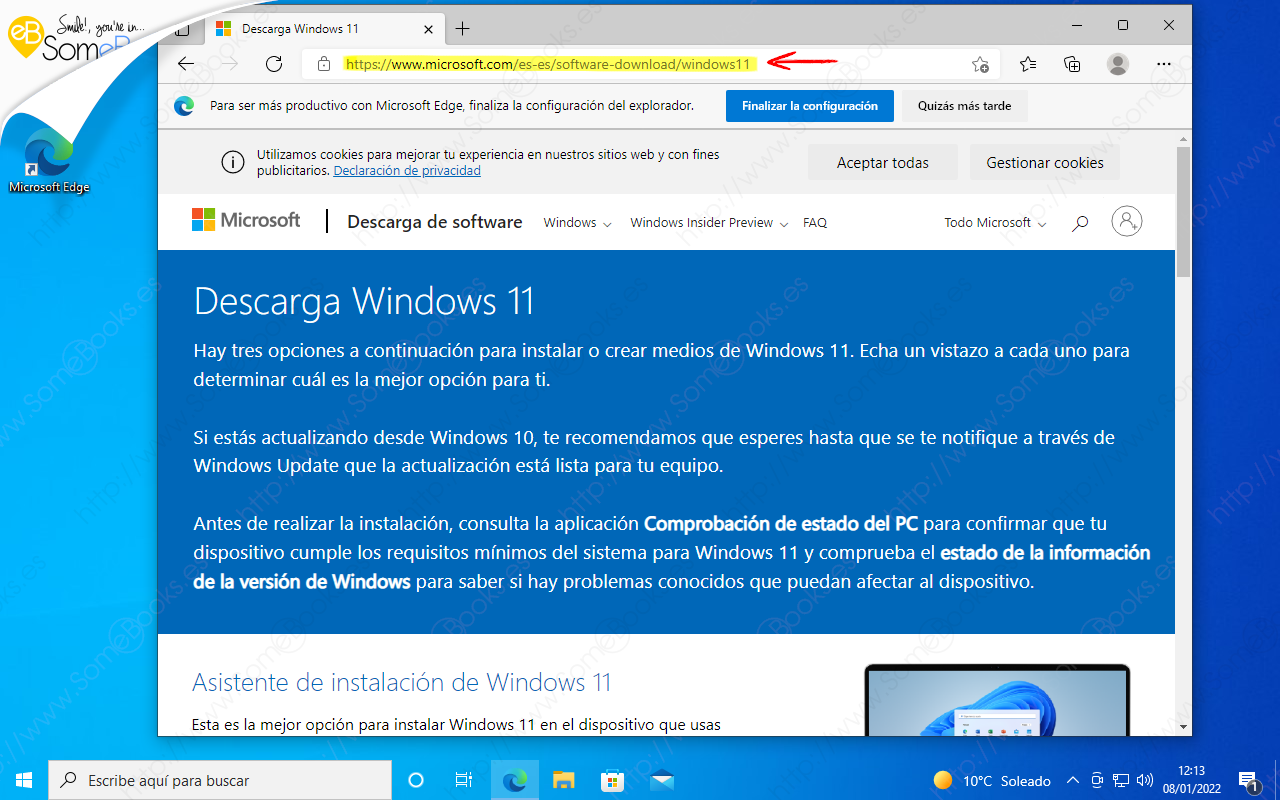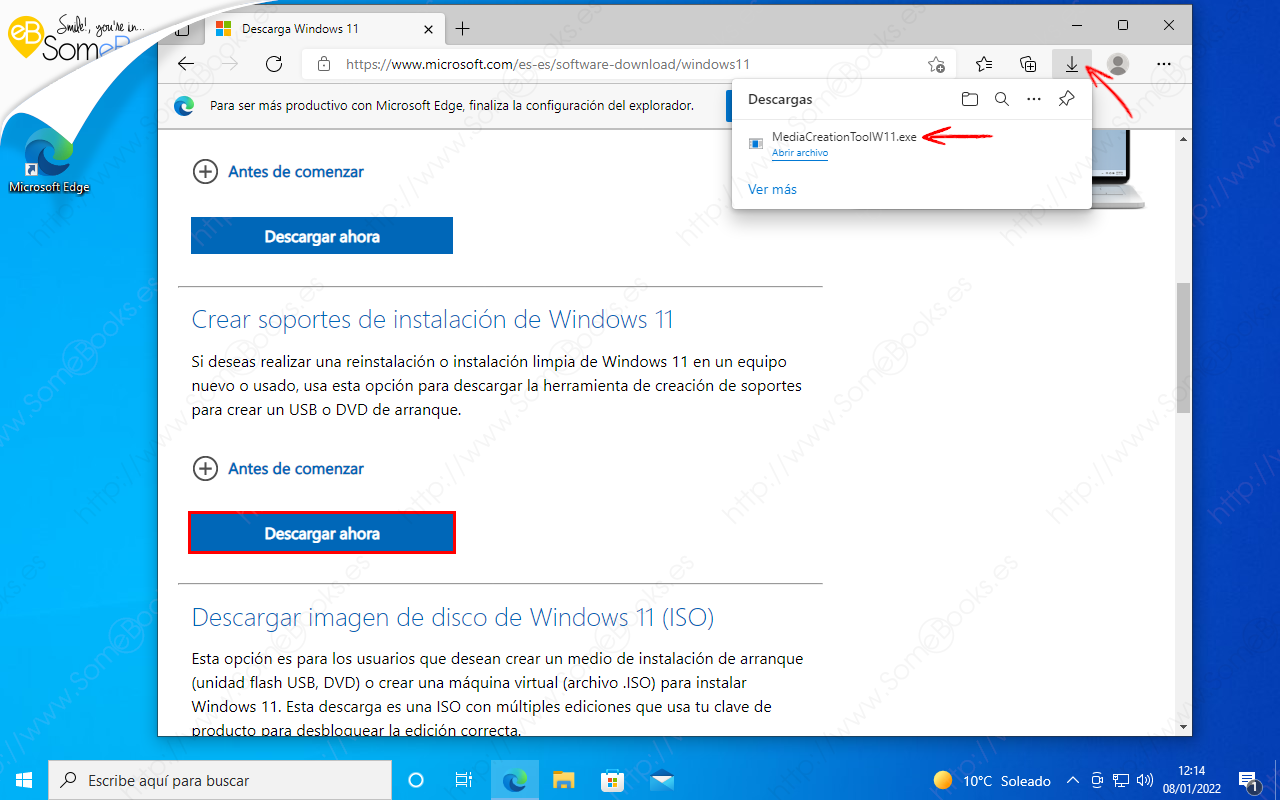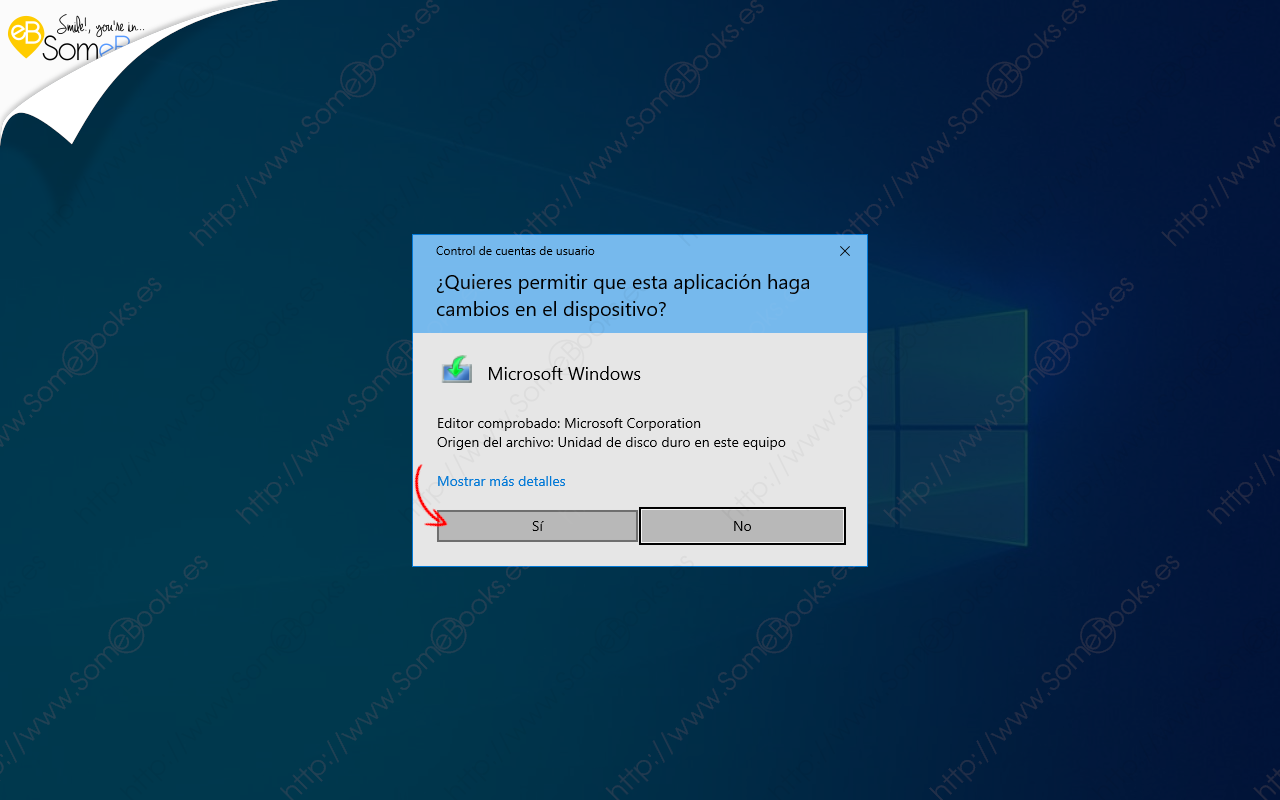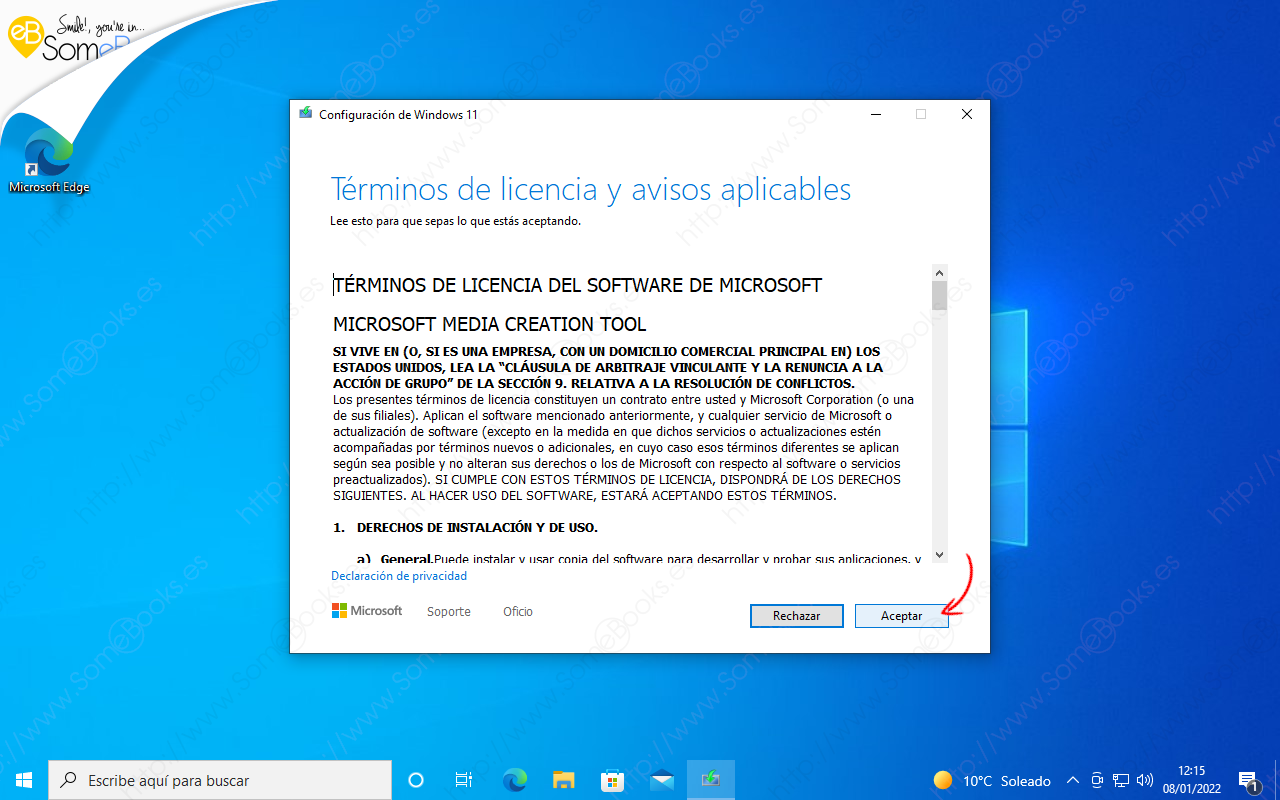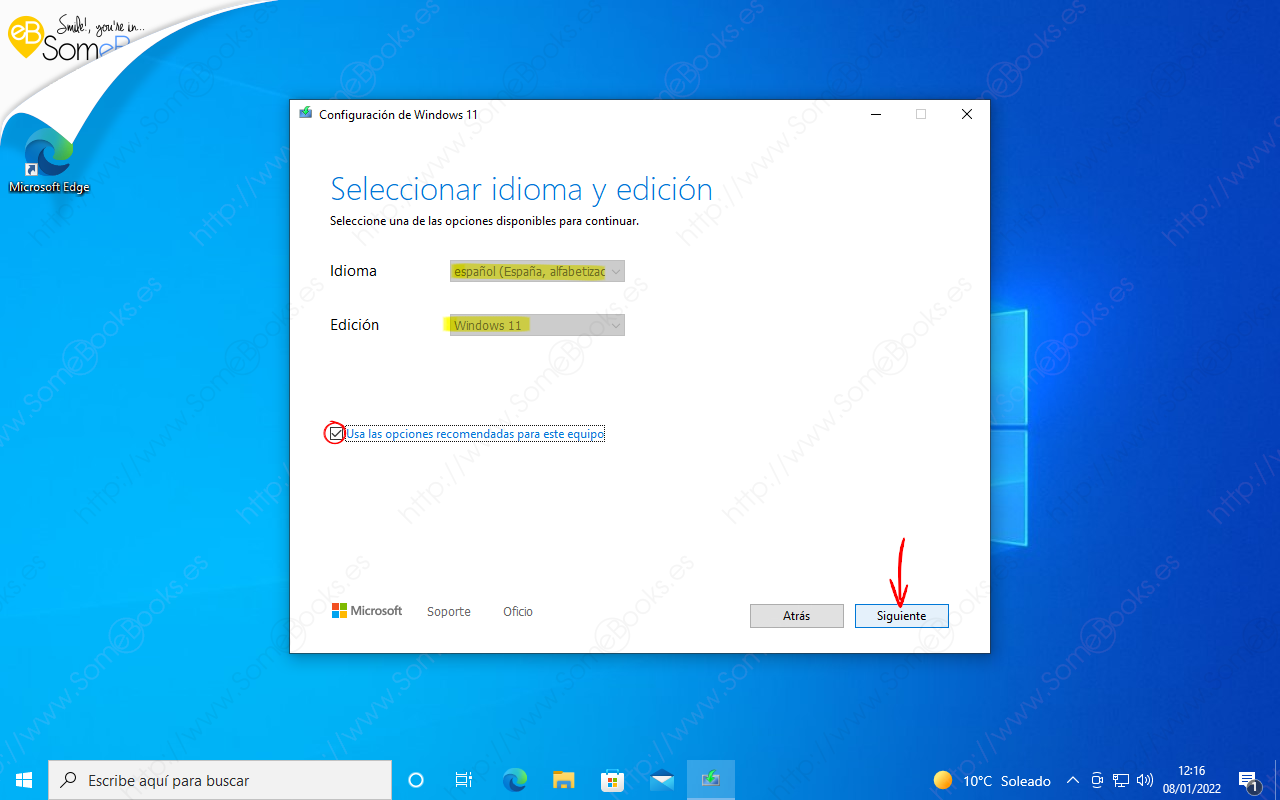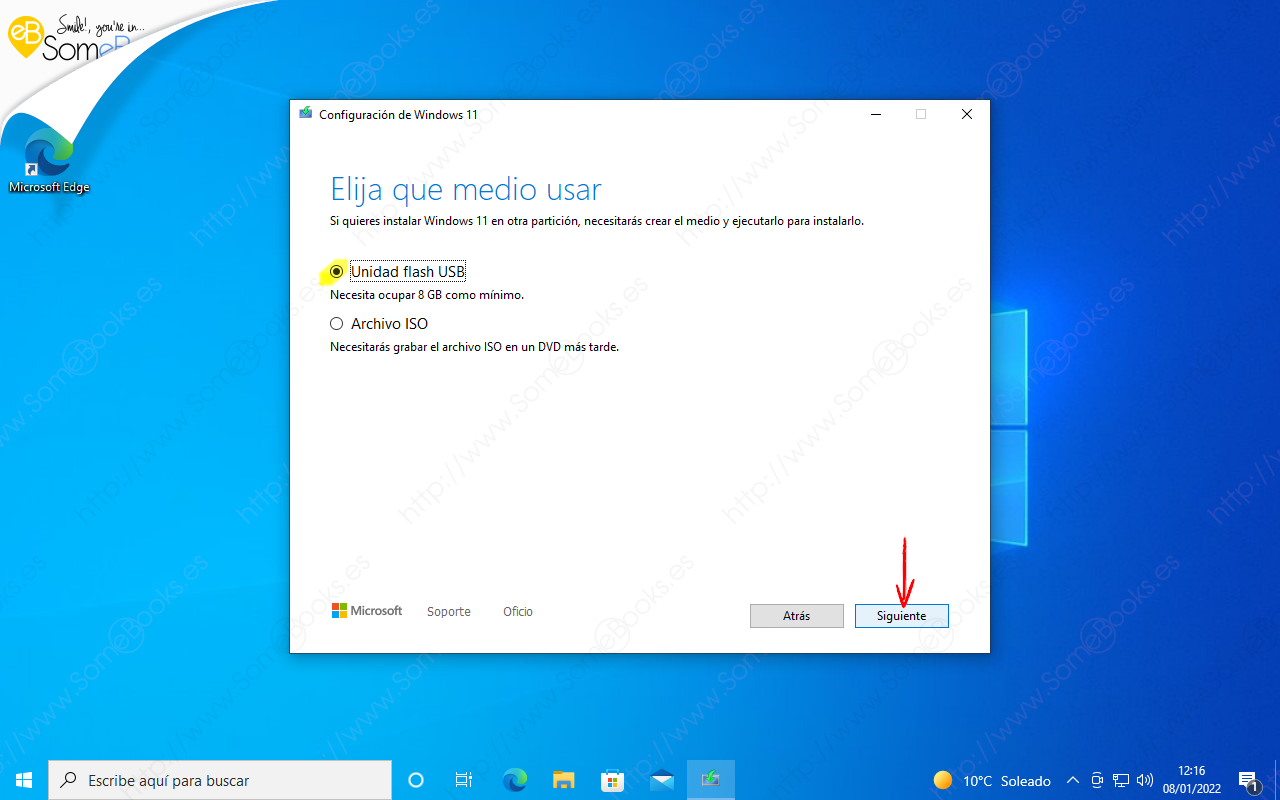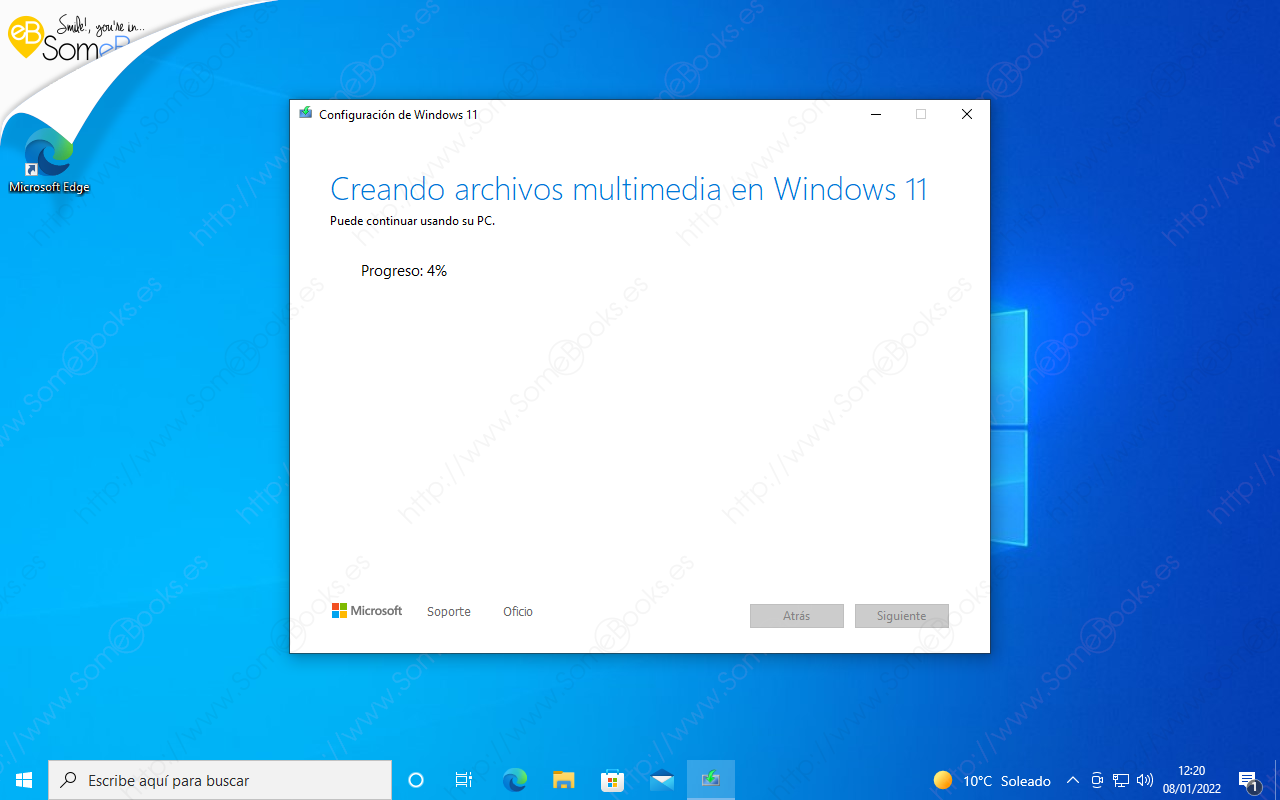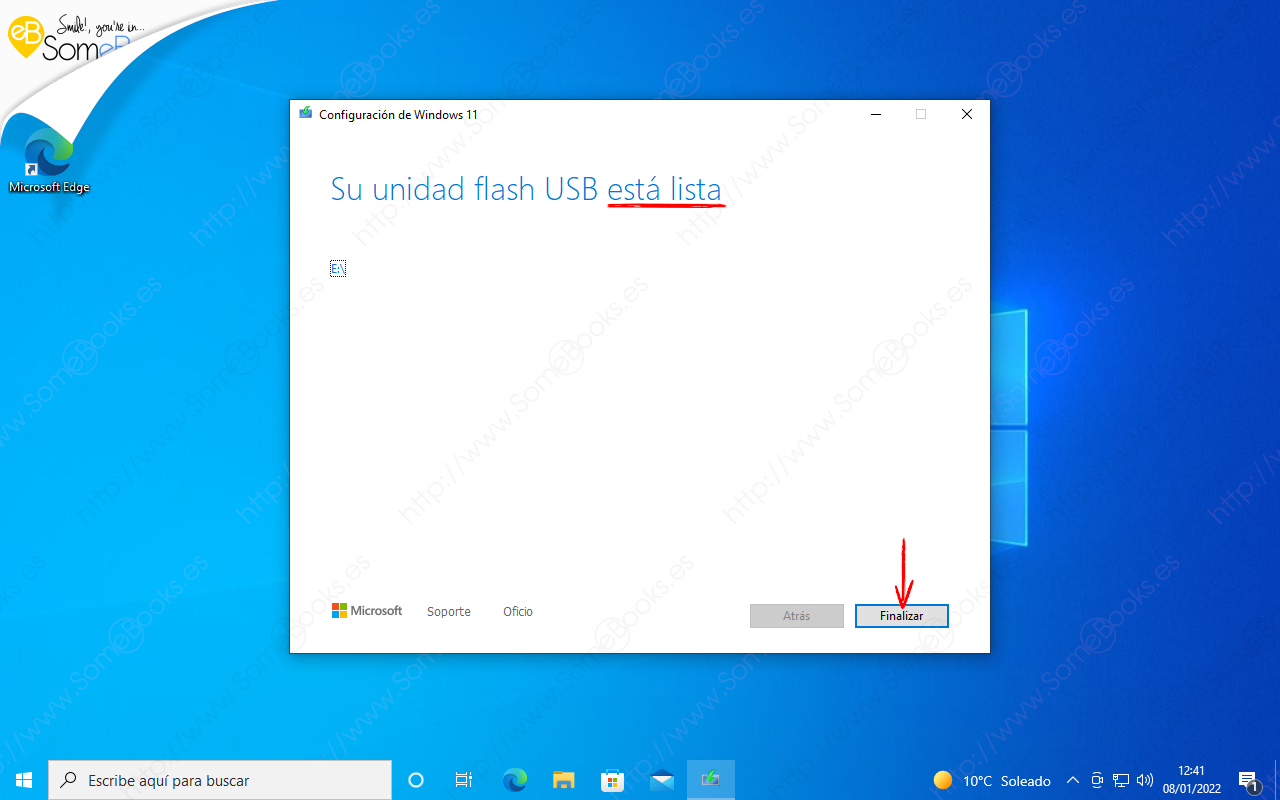Crear un USB de instalación de Windows 11
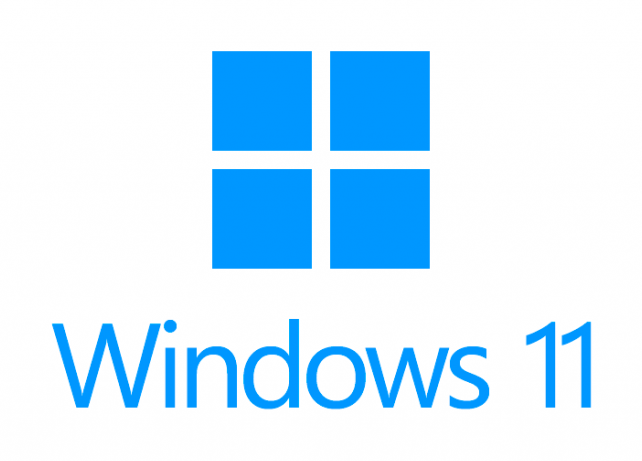 Hoy en día, la forma más habitual de instalar un nuevo sistema operativo, desde cero, en un ordenador, es mediante una memoria USB que contenga el instalador de dicho sistema.
Hoy en día, la forma más habitual de instalar un nuevo sistema operativo, desde cero, en un ordenador, es mediante una memoria USB que contenga el instalador de dicho sistema.
Cuando lo que pretendemos es instalar Windows 11, existen diferentes modos de conseguir una memoria USB de instalación. Sin embargo, nosotros hoy te hablaremos del método oficial, recomendado por Microsoft, y que además es completamente gratuito. El único inconveniente es que tendrás que realizarlo desde un ordenador que ya tenga instalada alguna versión de Windows.
Al final del proceso, tendrás un memoria USB desde la que realizar una instalación limpia en cualquier ordenador compatible con este sistema.
Si tienes algún dato que quieras preservar en el ordenador donde piensas instalar el sistema operativo, recuerda realizar una copia de seguridad antes de comenzar.
Antes de comenzar
Es importante disponer, antes de comenzar este proceso, de una memoria USB con una capacidad mínima de 8GB. Además, el asistente de instalación destruirá cualquier contenido previo en ese dispositivo, por lo que deberías asegurarte de tener copias de cualquier archivo importante.
Descargar el instalador
El primer paso será visitar la página de Microsoft, en particular la URL https://www.microsoft.com/es-es/software-download/windows11.
En ella encontramos tres modos diferentes de obtener el nuevo sistema operativo de Microsoft:
-
En el caso de tener instalado Windows 10, podemos esperar que nos lo notifique Windows Update. Si no quieres esperar, puedes descargar el Asistente de instalación de Windows 11.
-
Si utilizas un ordenador sin Windows, puedes optar por la opción Descargar imagen de disco de Windows 11 (ISO) que, además de crear una memoria USB, te permitirá grabar un DVD (para quien aún los use) o utilizarlo diréctamente en una máquina virtual, sin ocupar un medio de almacenamiento externo. Con ella, podrás usar una clave de producto y seleccionar la edición que prefieras.
-
La tercera vía, Crear soportes de instalación de Windows 11, nos sirve cuando queremos crear un USB o DVD de arranque, como en el caso anterior, pero desde un equipo que utilice alguna versión de Windows compatible. Sin duda, es una opción más cómoda. Y, como verás durante el proceso, también nos permite obtener el archivo ISO para usarlo en máquinas virtuales.
Esta tercera opción es la que usaremos en el artículo de hoy.
Para iniciar el proceso, hacemos clic sobre el botón Descargar ahora, dentro del apartado Crear soportes de instalación de Windows 11.
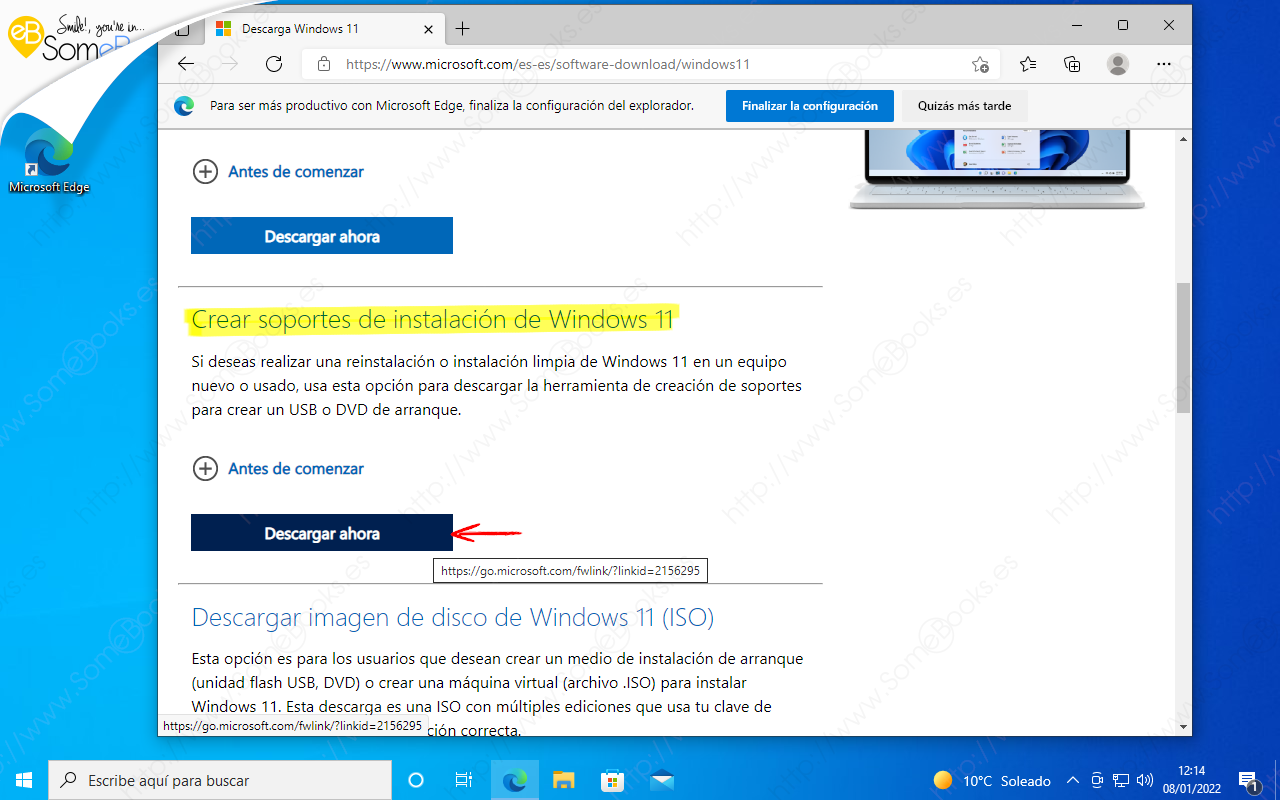
Al hacerlo, verás que la descarga tarda solo un momento.
Crear el soporte de instalación
Una vez completada la descarga, podrás encontrar el Asistente para crear el soporte de instalación, llamado MediaCreationToolW11.exe, en la carpeta Descargas. Aunque, si estás utilizando Microsoft Edge, que es el navegador predeterminado de Windows 10, en la parte superior dispones de un botón que te muestra las descargas recientes.
Al hacerlo, aparecerá un aviso del Control de cuentas de usuario avisando de que la aplicación que estamos tratando de ejecutar puede hacer cambios en nuestro ordenador.
Al hacerlo, aparecerá la ventana Configuración de Windows 11, que es el asistente que nos guiará durante el proceso.
Durante unos momentos, el asistente muestra un mensaje indicando que se están realizando algunos preparativos, y poco después el mensaje es sustituido por el acuerdo de licencia, que deberemos aceptar para continuar con el proceso.
De nuevo, aparecerá durante un instante el mensaje de que se están realizando algunos preparativos, pero rápidamente es sustituido por una pantalla donde nos muestra el idioma de la instalación y la versión de Windows con la que crearemos el dispositivo de instalación.
En este paso es importante asegurarse de que permanece marcada la opción Usa las opciones recomendadas para este equipo.
A continuación, el asistente nos da a elegir entre crear una memoria USB de instalación, o una imagen ISO que, más adelante podremos utilizar para grabar un DVD, crear una memoria USB o usarla en una máquina virtual.
En la siguiente etapa, el asistente nos permite elegir la memoria USB que usaremos para el proceso. También nos recuerda que cualquier contenido previo de ésta se perderá de manera irreversible, por lo que nos recomienda realizar una copia de seguridad, antes de continuar, para preservarlos.
Como en nuestro caso solo tenemos una memoria USB, y está vacía, nos limitamos a hacer clic sobre el botón Siguiente.
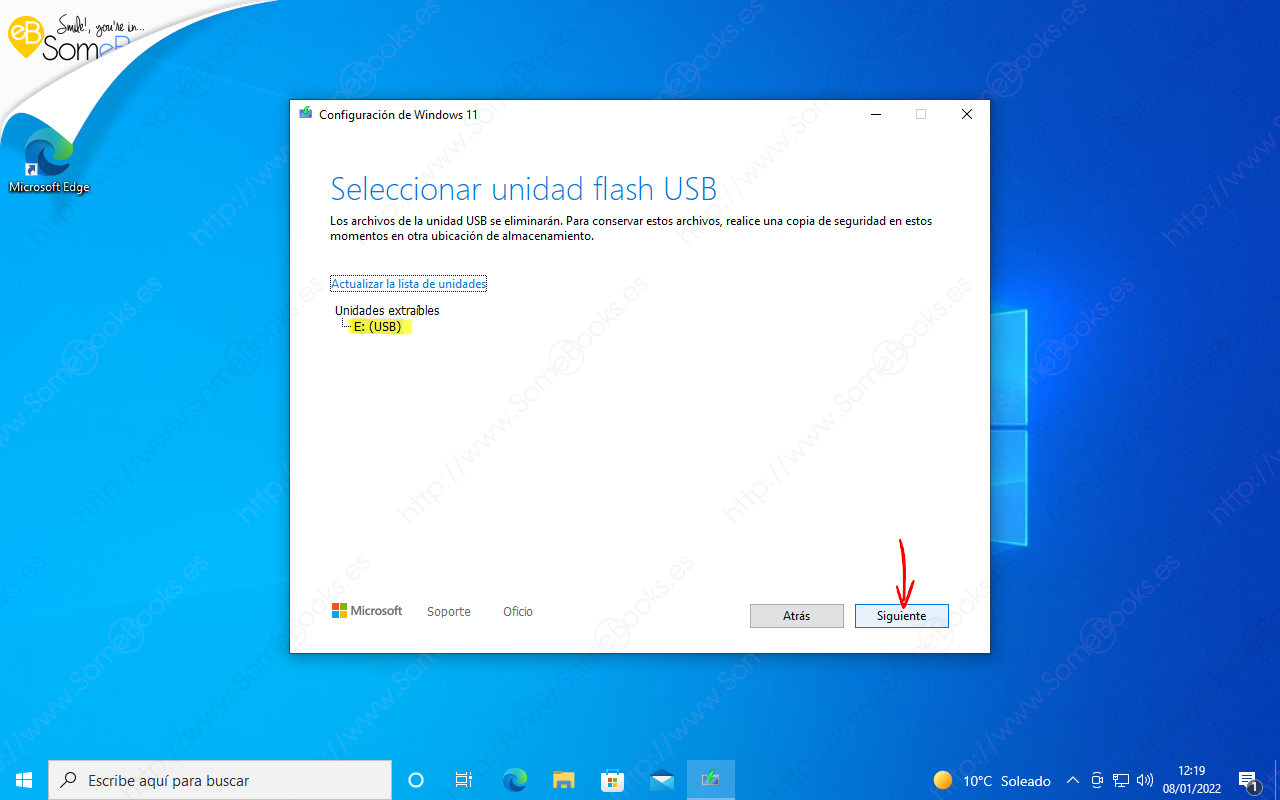
A partir de aquí, veremos cómo se produce la descarga del sistema operativo, cómo se comprueba que la descarga ha sido correcta y cómo se vuelca el contenido descargado a la memoria USB.
Poco después, la ventana del asistente cambiará para informarnos de que la memoria USB que estamos creando, está lista.
La tarea ya está terminada, pero el asistente puede tardar todavía un poco más, eliminando archivos temporales que se han ido creando durante el proceso.
Solo tenemos que esperar un instante a que termine… Pero ya podríamos desmontar la memoria USB para llevarla hasta otro equipo donde realizar la instalación.
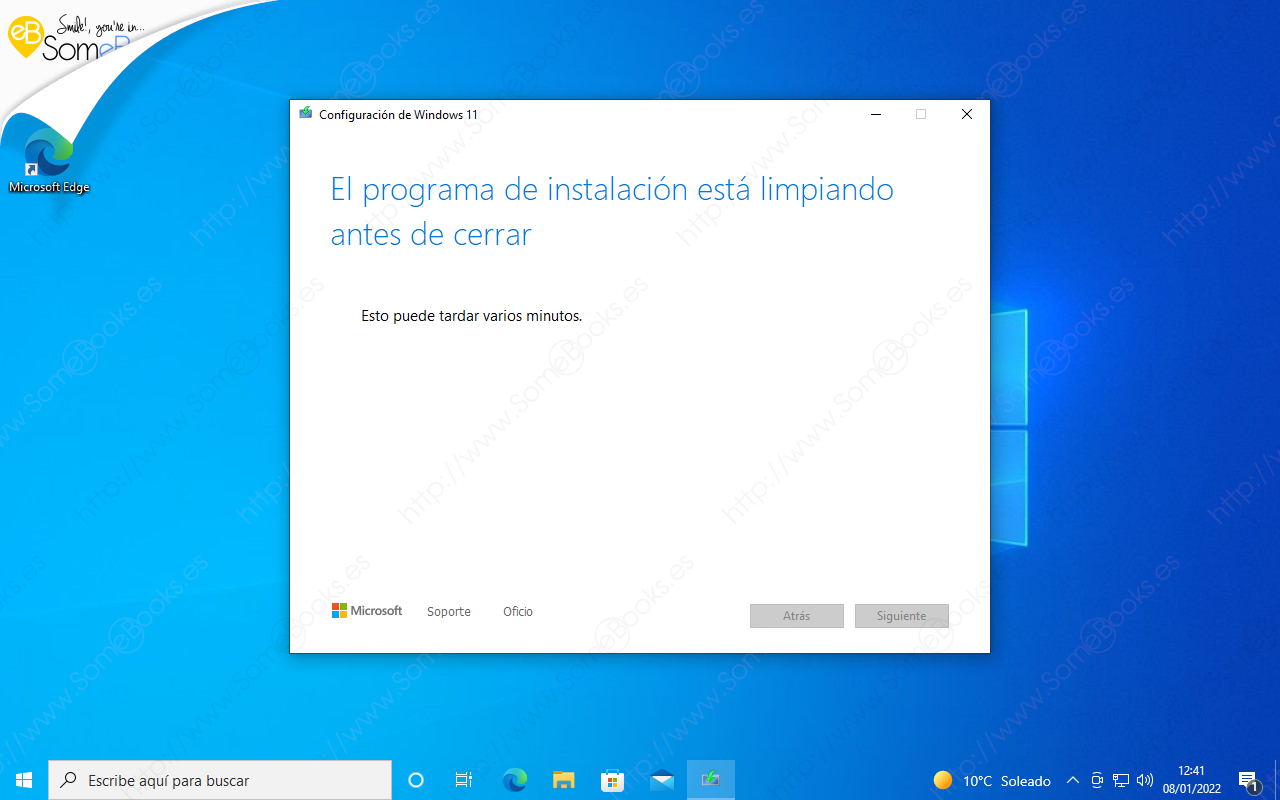
A partir de aquí, si necesitas ayuda con el proceso de instalación de Windows 11, ya hemos publicado en  SomeBooks.es el artículo Instalar Windows 11 original, incluso en VirtualBox y ordenadores sin TPM, aunque en este caso podrías saltarte el principio e ir directamente al apartado Instalar Windows 11 Pro.
SomeBooks.es el artículo Instalar Windows 11 original, incluso en VirtualBox y ordenadores sin TPM, aunque en este caso podrías saltarte el principio e ir directamente al apartado Instalar Windows 11 Pro.
Espero que te resulte útil.